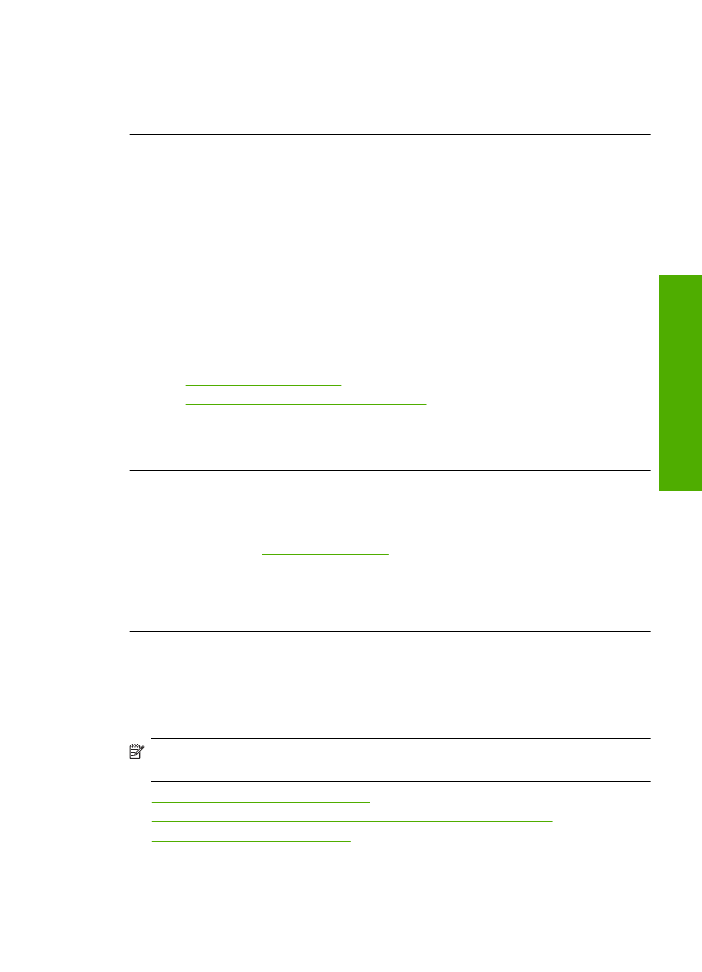
L'impression présente une bande de distorsion horizontale dans le bas d'une page
imprimée sans bordure
Si vos impressions sans bordure présentent une bande de distorsion horizontale dans
leur partie inférieure, essayez les solutions suivantes.
Remarque
Ce problème n'est pas lié aux consommables d'encre. Le remplacement
des cartouches d'encre ou de la tête d'impression n'est pas nécessaire.
•
Solution 1 : vérifiez le type de papier
•
Solution 2 : Utilisez un paramètre de qualité d'impression supérieur
•
Solution 3 : Faites pivoter l'image
Dépannage des problèmes de qualité d'impression
47
Ré
solutio
n
de p
roblèmes
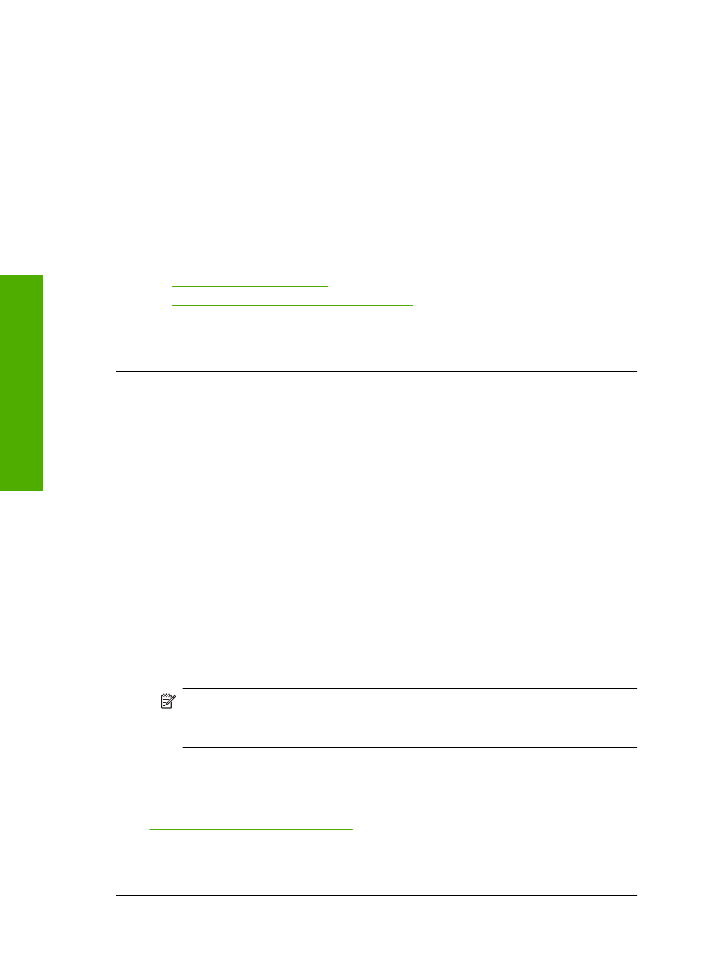
Solution 1 : vérifiez le type de papier
Solution:
HP recommande l'utilisation des papiers HP ou de tout autre type de
papier approprié pour le produit.
Vérifiez toujours que le papier sur lequel vous imprimez est plat. Pour de meilleurs
résultats lors de l'impression d'images, utilisez du papier photo HP Advanced.
Rangez les supports photo dans leur emballage d'origine à l'intérieur d'un sachet
étanche réutilisable, sur une surface plane, dans un endroit sec et frais. Lorsque vous
êtes prêt à imprimer, ne prélevez que le papier que vous prévoyez d'utiliser
immédiatement. Après l'impression, remettez le papier photo inutilisé dans le sachet
plastique. Ceci empêche le papier photo de se gondoler.
Pour plus d'informations, voir :
•
« Chargement des supports, » page 23
•
« Papiers recommandés pour l'impression, » page 21
Cause:
Le bac d'alimentation contient un type de papier incorrect.
Si le problème persiste, passez à la solution suivante.
Solution 2 : Utilisez un paramètre de qualité d'impression supérieur
Solution:
Vérifiez le paramètre de qualité d'impression et assurez-vous qu'il n'est
pas défini sur une qualité trop faible.
Pour sélectionner la vitesse ou la qualité d'impression
1.
Assurez-vous que le bac d'alimentation contient du papier.
2.
Dans le menu
Fichier
de votre application logicielle, cliquez sur
Imprimer
.
3.
Vérifiez que l'appareil est sélectionné en tant qu'imprimante.
4.
Cliquez sur le bouton qui ouvre la boîte de dialogue
Propriétés
.
Selon l'application logicielle utilisée, ce bouton peut être libellé
Propriétés
,
Options
,
Configuration d'imprimante
,
Imprimante
ou
Préférences
.
5.
Cliquez sur l'onglet
Fonctionnalités
.
6.
Dans la liste déroulante
Type de papier
, sélectionnez le type de papier que vous
avez chargé.
7.
Dans la liste déroulante
Qualité d'impression
, sélectionnez la qualité
d'impression adéquate pour votre projet.
Remarque
Pour connaître la résolution ppp à laquelle le produit imprimera
en fonction du type de papier et de la qualité d'impression sélectionnés,
cliquez sur
Résolution
.
Imprimez l'image en sélectionnant une qualité d'impression élevée, telle que
Supérieure
ou
ppp maximum
.
Pour plus d'informations, voir :
« Impression en mode ppp maximal, » page 16
Cause:
Le paramètre de qualité d'impression sélectionné était insuffisant.
Si le problème persiste, passez à la solution suivante.
Chapitre 5
48
Résolution de problèmes
Ré
solutio
n
de p
roblèmes
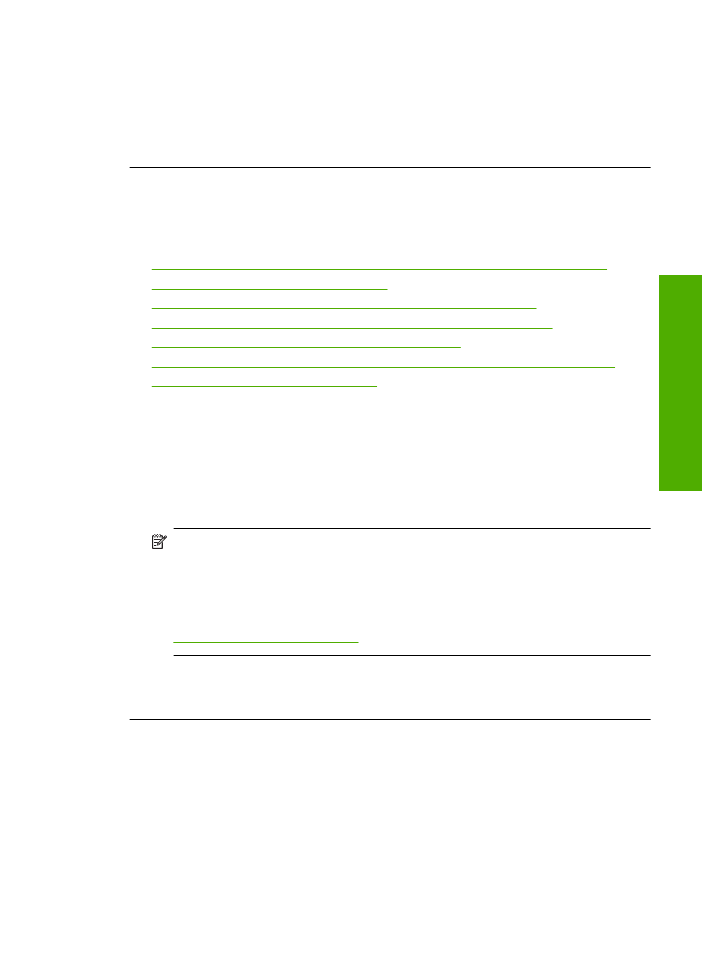
Solution 3 : Faites pivoter l'image
Solution:
Si le problème persiste, faites pivoter l'image de 180 degrés à l'aide du
logiciel installé avec l'appareil ou d'une autre application pour que les nuances bleu
clair, grises ou brunes ne s'impriment plus au bas de la page.
Cause:
La photo présente des nuances incorrectes au bas de la page imprimée.